您现在的位置是:网站首页> 编程资料编程资料
Win11添加删除程序在哪?Win11添加或删除程序的方法_windows11_Windows系列_操作系统_
![]() 2023-02-28
897人已围观
2023-02-28
897人已围观
简介 Win11添加删除程序在哪?Win11添加或删除程序的方法_windows11_Windows系列_操作系统_
Win11添加删除程序在哪?有不少朋友想要找到Windows11电脑里管理安装程序的地方快速将不需要的程序给删除卸载掉,今天小编给朋友们详细地讲讲如何进行操作。
Win11添加或删除程序的方法
1、点击底部的“Windows徽标”也就是开始菜单按钮。
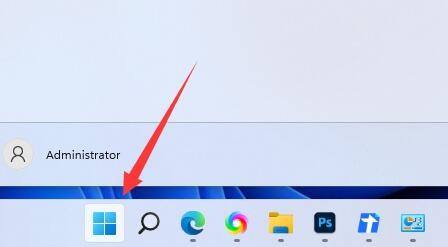
2、在搜索栏输入并打开“控制面板”。
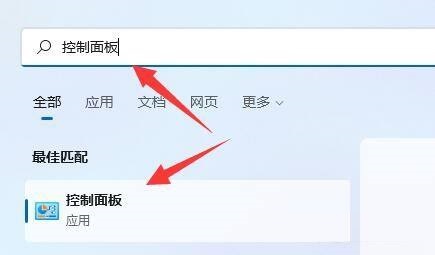
3、点击左下角的“程序”。
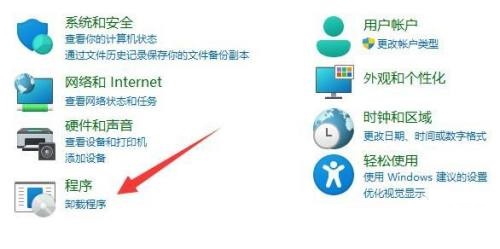
4、点击“卸载程序”(还可以看到“如何安装程序”的选项)。
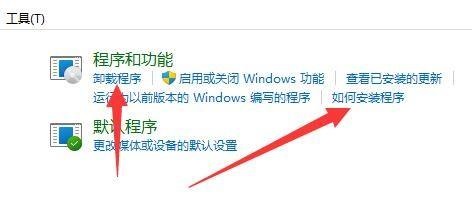
5、选中想删除的程序,点击“卸载”即可将它卸载。
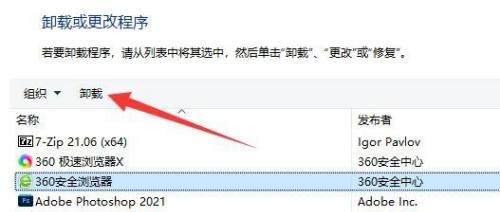
6、点击“启用或关闭Windows功能”还可以添加.NET Framework 3.5、Hyper-V虚拟机、沙盒等众多程序或组件。
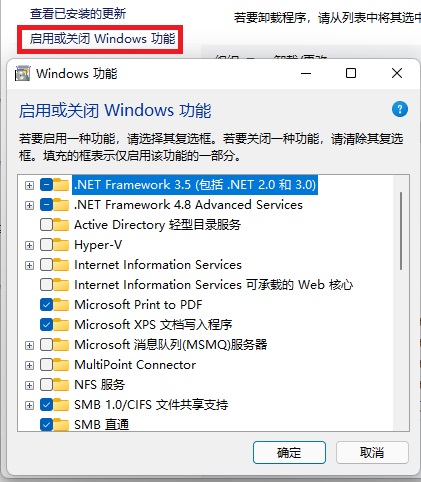
若用户的电脑已经使用很长时间了,有些卸载也没法弄干净,C盘里早就不知道积累了多少垃圾文件和安装程序残留,师重装系统来使电脑焕然一新。
相关内容
- Windows11菜单右键全空白怎么办?Win11右键空白没有菜单解决方法_windows11_Windows系列_操作系统_
- win11系统无法运行16位Windows程序怎么办?_windows11_Windows系列_操作系统_
- Win11 Build 22000.740 正式版更新:解决 ARM 设备登录问题_windows11_Windows系列_操作系统_
- Win11没有鼠标光标怎么办?Win11鼠标设置方法汇总_windows11_Windows系列_操作系统_
- Win11热点连接成功但没网?Win11移动热点和网络冲突的解决方法_windows11_Windows系列_操作系统_
- windows11很卡怎么办?win11卡顿的解决方法_windows11_Windows系列_操作系统_
- Win11怎么添加日语输入法? Win11日语输入法的安装方法_windows11_Windows系列_操作系统_
- Win11系统怎么分磁盘?Win11磁盘分区方法_windows11_Windows系列_操作系统_
- Win11笔记本省电模式怎么开启?Win11电脑节电模式打开方法_windows11_Windows系列_操作系统_
- Win11怎么修改默认存储路径?Win11更改默认存储位置方法_windows11_Windows系列_操作系统_





